显卡怎么换风扇 显卡风扇更换步骤
时间:2023-10-16 来源:互联网 浏览量:
显卡怎么换风扇,显卡作为电脑硬件中的重要组成部分,承担着负责显像和散热的重要任务,然而随着时间的推移和使用频率的增加,显卡风扇可能会出现故障或噪音过大的问题。面对这种情况,更换显卡风扇成为了解决之道。那么显卡风扇的更换步骤是怎样的呢?在本文中我们将为您详细介绍显卡风扇的更换步骤,以帮助您轻松解决这一问题。无论您是电脑爱好者还是普通用户,掌握这些知识都将对您的电脑维护和使用带来很大的帮助。让我们一起来了解显卡风扇更换的具体步骤吧!
具体方法:
1.关闭电脑切断电源,断开显卡信号线。用螺丝刀拆掉主机盖板的2颗固定螺丝。

2.向线头方向推主机盖板即可拿下盖板,打开主机箱。


3.拆掉显卡电源连接,拆掉2颗显卡固定螺丝。取出显卡。


4.拆掉风扇的3颗固定螺丝和风扇的电源接线,拆下需要更换的风扇。


5.取来新的风扇,对好位置,固定好3颗固定螺丝,连接好电源接口。完成新风扇的安装。按拆卸的步骤,安装好显卡,盖好机箱盖板。




6.开机测试,散热良好,也很静音,显卡风扇更换完成。
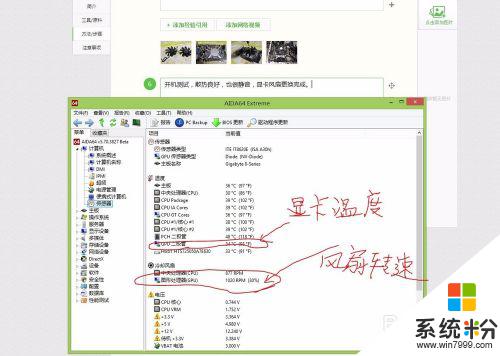
以上是关于更换显卡风扇的全部内容,如果您遇到了同样的问题,可以按照本文的方法解决。
我要分享:
相关教程
电脑软件热门教程
- 1 侍道4codex dlc如何解锁 解锁方法一览 侍道4codex dlc解锁的方法 解锁方法一览
- 2 怎么设置让手机显示来自iPhone 设置让手机显示来自iPhone的方法
- 3 文件助手文件怎样保存在电脑 在电脑中保存微信文件传输助手的文档步骤
- 4网页验证码无法显示 网页不显示验证码怎么解决 网页验证码无法显示 网页不显示验证码怎么处理
- 5如何设置让电脑禁止访问某个网址 设置让电脑禁止访问某个网址的方法
- 6Excel中怎么将数据修约至小数点后两位或者三位 Excel中将数据修约至小数点后两位或者三位的方法
- 7电脑上的文件可以传到手机上吗 教你将电脑上的文件传到手机上的技巧
- 8Windows桌面图标不能自由拖动改变位置怎么解决? Windows桌面图标不能自由拖动改变位置怎么处理?
- 9华硕笔记本触摸板如何关 华硕笔记本触摸板关的方法有哪些
- 10电脑连接电视分辨率不对 电脑和电视机分辨率不匹配怎么解决
